WPS2016添加多级编号的方法
如图中所示:
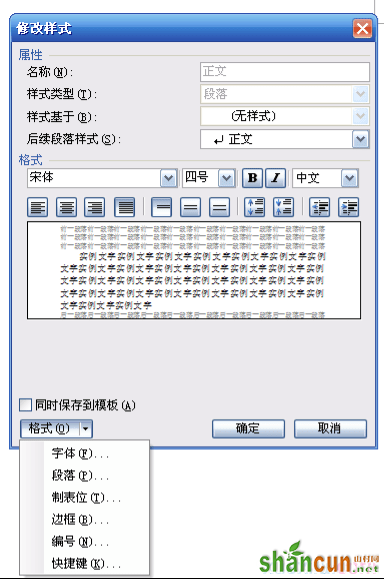
这样的序号呢,我们有两种方法设置:第一种是从格式→项目符号和编号→多级序号中选择需要的模板或自定义,这种操作简单但有时难以驾驭,不太好理解;另一种是我们直接在样式里面赋予不同的样式序号,这种虽然比较麻烦一些,但是比较容易操控,DIY意味更强烈一些。
好的,我们实际操练一下。
我们就以“今天星期一,我去买毛衣,毛衣的价格一块一毛一;今天星期二,我去买……,……”为例,我们来操练一下三级标号的制作方法。
一、使用多级编号
使用多级编号跟格式设置在本质上是相同的,因此,我们应该采取先编辑,后设置的方法进行制作。
第一步:输入我们需要的文字达到如下效果
今天星期一
我去买毛衣
毛衣的价格一块一毛一
今天星期二
我去买……
……
全部以正文和默认格式来实现
然后我们就可以设置多级序号了
好的,下面我们就以这一个为例,来讲一下如何对多级编号的格式、内容等进行设置
1.首先选中所有的一些文字,对其设置标题样式:在这里,我们以”今天星期一“和”今天星期二“为标题一,”我去买毛衣“和”我去买……“为标题二,”……“为标题三。打开格式中的样式与格式,选择相应的样式,如图一和下图所示
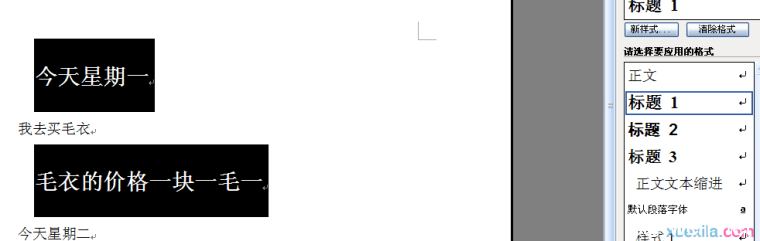
其中图二是设置标题一时的场景
2.我们按CTRL+A全选文章,然后单击格式→项目符号和编号→多级序号选项卡,然后选择第一种,按动自定义进行自由设置(DIY)
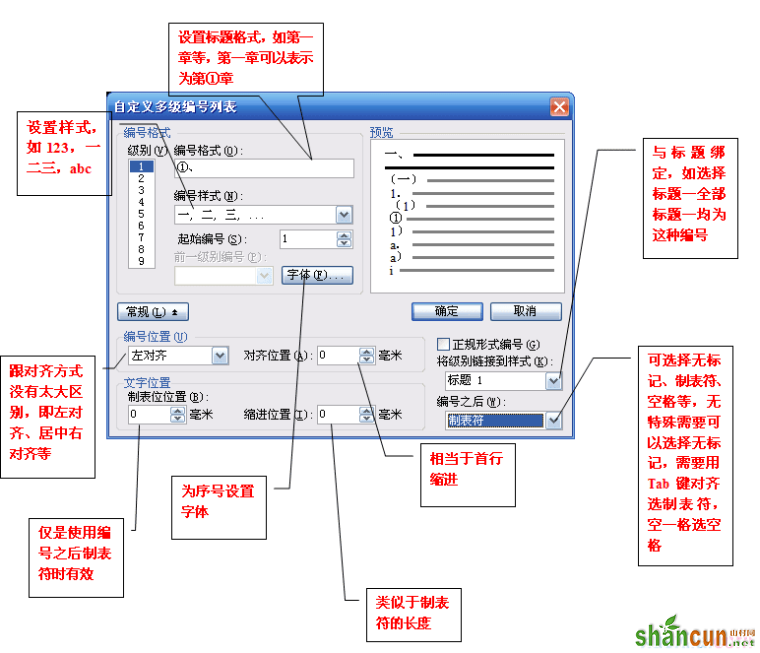
当然,有的内容是需要自己独立探索的,另外,这些是经验总结,并非十分准确。掌握了这些基本要领,我们可以自由组合
二、使用标题进行绑定
这一种比较简单,只用到了单级标题的设置,我们来详细介绍一下(以标题一为例)
从格式→样式和格式→选择标题一,单击下拉箭头,找到修改,单击格式→编号,如图所示
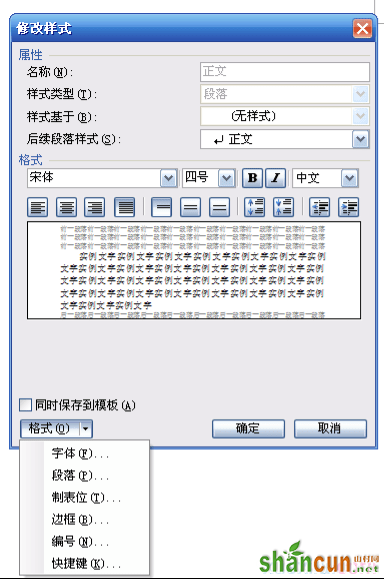
从编号中选择第一个,单击自定义,然后进行简要设置,大致上跟多级编号是类似的,这里不再累述,单击确定,就完成了。
另外,可以在自定义列表里面选择,然后就出现多级标题的那个情形,然后根据上面的设置即可。















